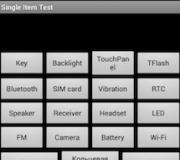Odnoklassniki - mijn pagina: inloggen, een profiel aanmaken en verwijderen, basisfuncties. Odnoklassniki sociaal netwerk - “Mijn pagina
Odnoklassniki is voor velen het favoriete sociale netwerk. En vandaag zullen we u vertellen hoe u in uw profiel kunt komen, en ook naar de hoofdsecties van het menu kijken. U kunt dus de pagina openen vanaf de hoofdpagina van de site odnoklassniki.ru (nu ok.ru), waar u uw gebruikersnaam en wachtwoord moet invoeren. Toegegeven, je moet je daar eerst registreren, als je dat nog niet eerder hebt gedaan natuurlijk.
In het login-veld dient u uw e-mailadres in te vullen, dat u heeft aangegeven tijdens de registratie, uw mobiele telefoonnummer (kan worden gebruikt als login nadat u deze aan uw profiel heeft gekoppeld) of de login die u ook had moeten aanmaken tijdens de registratie op de site . Als u om wat voor reden dan ook uw login bent vergeten of bijvoorbeeld uw nummer aan een andere pagina hebt gekoppeld, dan moet u uw login herstellen door contact op te nemen met de Odnoklassniki-ondersteuningsdienst.
Uw login en wachtwoord moeten worden ingevoerd in de daarvoor bestemde velden, die u kunt vinden op de hoofdpagina van Odnoklassniki, maar alleen als u niet geautoriseerd bent. Hier zijn ze:

We raden ook aan om op andere interessante punten te letten. Als u het vakje naast ‘Onthoud mij’ aanvinkt, hoeft u de volgende keer dat u inlogt, uw gebruikersnaam en wachtwoord niet in te voeren. U moet dit vakje niet aanvinken als u uw pagina bezoekt vanaf de computer van iemand anders, zodat de eigenaar uw pagina niet kan bezoeken als u afwezig bent.
Daarnaast is er een link ‘Wachtwoord vergeten’, waarmee u uw wachtwoord kunt herstellen en zelfs kunt inloggen als u deze bent vergeten/kwijtgeraakt, evenals de letter G, een afkorting van Google Plus. Ja, u kunt nu inloggen op Odnoklassniki met uw Google-account.


Waarom ongeveer? Omdat de menusecties enigszins kunnen verschillen en elke gebruiker zijn eigen avatar (hoofdfoto) heeft. Dit verandert echter niets aan de essentie.
Rechtsboven in het venster vindt u het gedeelte ‘Help’, dat antwoorden op veelgestelde vragen bevat, de knop ‘Afsluiten’, een knop voor het selecteren van een taal, een zoekbalk en een extra menu dat wordt geopend als u op klikt op de avatar van de gebruiker.

Iets naar links bevindt zich een menu waarin aanvullende secties worden aangegeven. Hier zijn ze:

Berichten. Hier staan, zoals je misschien wel vermoedt, de berichten die je schrijft en die van andere mensen naar je toe komen. Wanneer u op het overeenkomstige onderdeel klikt, wordt een venster met correspondentie geopend.
Discussies. Hier kun je zien hoe je vrienden deze of gene gebeurtenis hebben besproken (bijvoorbeeld de verjaardag van een andere vriend van je).
Waarschuwingen. Dit menu toont een verscheidenheid aan meldingen, variërend van online games tot het toevoegen aan je vriendenlijst.
Vrienden. Opent de lijst met vrienden.
Gasten. Hier kunt u al die sociale netwerkgebruikers zien die uw pagina de afgelopen 30 dagen hebben bezocht. Na deze tijd worden alle profielen automatisch uit de lijst verwijderd. De uitzondering vormen de onzichtbare: deze worden niet langer weergegeven in het gastengedeelte.
Evenementen. U kunt alle beoordelingen en klassen zien die u door de ene of de andere gebruiker zijn gegeven.
Muziek. Dienst voor het luisteren naar muziek. Het is gratis, je kunt geen nummers downloaden, je kunt ze alleen beluisteren terwijl je op de site bent. Sommige ervan kunnen echter al worden gekocht. Hoe de sectie eruit ziet:

Video. Zoals je misschien wel raadt, kun je in deze sectie een groot aantal allerlei soorten video's zien. Bovendien kun je nu live-uitzendingen bekijken op Odnoklassniki.


Lintje. Een nieuwsfeed waar je veel nieuwe dingen kunt leren uit de levens van je vrienden, maar ook nieuws van groepen, gemeenschappen, enz.
Vrienden. Dit is een lijst met al je vrienden.
Foto. Hier worden uw foto's en fotoalbums opgeslagen. U kunt ze op elk gewenst moment verwijderen, bewerken of nieuwe afbeeldingen toevoegen.
Groepen. Alle community's waar u lid van bent, worden weergegeven. Inclusief de community's die rechtstreeks van jou zijn (of beter gezegd, de community's die door jou zijn gemaakt). Bovendien laat deze sectie de huidige community's zien.
Spellen. Online spelservice. Er zijn veel spellen voor elke smaak en leeftijd.

Opmerkingen. Alle statussen en notities die op uw pagina aanwezig waren, worden hier opgeslagen. Ze worden niet verwijderd, maar verplaatst naar deze sectie, waar ze uiteindelijk kunnen worden verwijderd.
Cadeau. In de sectie worden de geschenken weergegeven die u heeft ontvangen, evenals geschenken die aan andere Odnoklassniki-gebruikers kunnen worden gegeven.

Extra menu-items zijn verborgen onder de knop ‘Meer’.

Betalingen. Geldoverdrachten naar vrienden en familie, betaling voor verschillende functies op de site, enz.
Forum. Een soort conferentie waarbij al je vrienden een bericht voor je kunnen achterlaten. Je kunt er zelf over alles op schrijven.
Vakantie. In dit gedeelte kunt u de vakanties van uw vrienden zien en uw eigen vakanties toevoegen.
Bladwijzers. Deze sectie is bedoeld om daar interessante mensen, groepen, onderwerpen, etc. aan toe te voegen.
Over mezelf. In het gedeelte ‘Over mij’ kun je iets interessants over jezelf toevoegen, zoals je favoriete boek of film. Bovendien kunt u hier een aantal gegevens wijzigen, waaronder woonplaats, geboortedatum, e-mailadres, enz.
Zwarte lijst. In de sectie vindt u alle gebruikersaccounts die u ooit aan de noodsituatie heeft toegevoegd (geblokkeerd).
Veilingen. Hier kunt u uw verdiende punten inwisselen voor betaalde diensten.
Instellingen. Sectie met alle basisinstellingen.
Ontwerpthema's. In deze sectie kunt u een thema kiezen dat bij uw smaak past. Hieronder ziet u een klein fragment van een voorbeeld.

Houd er rekening mee dat in de mobiele versie van de Odnoklassniki-applicatie het menu zich anders bevindt:

Daarom hebben we de belangrijkste secties van uw Odnoklassniki-pagina geanalyseerd. Het is ook vermeldenswaard dat u onder het centrale menu een feed vindt waarin nieuws van uw vrienden, groepen en communities wordt gepubliceerd, bijvoorbeeld:

En natuurlijk mogen we de hoofdfoto of de zogenaamde avatar van de gebruiker niet vergeten: deze kan op elk moment worden gewijzigd.
Door de zoekopdracht in te voeren: Odnoklassniki mijn pagina (open mijn pagina), wordt de gebruiker naar het inlogmenu van de site geleid. Laten we een situatie bekijken waarin de accounteigenaar geen persoonlijke pagina in Odnoklassniki kan openen. Dergelijke problemen komen voor en er kunnen verschillende redenen zijn om de aanmelding bij uw profiel te sluiten.
Het meest voorkomende probleem is het gebrek aan internet. In de regel is het feit dat de oorzaak een defect internet is, het laatste waar mensen aan denken. Dergelijke problemen komen vaak 's avonds voor, wanneer de meeste mensen thuis zijn en de belasting van het netwerk sterk toeneemt. Of misschien is de netwerkkabel gewoon losgeraakt. Controleer daarom eerst de kwaliteit van de verbinding.
Als u alleen naar uw pagina wilt gaan, klik dan op de onderstaande link, maar onthoud dat het Odnoklassniki-websiteadres alleen dit kan zijn: https://ok.ru/.
Odnoklassniki mijn pagina: inloggenPas op voor oplichters!
Soms voert de administratie van Odnoklassniki preventieve maatregelen uit die nodig zijn om problemen op te lossen en de productiviteit van de site te verhogen. In dit geval hoeft u alleen nog maar te wachten tot de technische werkzaamheden zijn voltooid.
Sommige gebruikers vergeten verstrooid hun login of wachtwoord voor het systeem. Als u uw thuiscomputer gebruikt om in te loggen op de site, worden de gegevens opgeslagen door een wachtwoordbeheerder. Dan hoef je de informatie niet in je hoofd te houden.
Maar als je vanaf de computer of laptop van iemand anders bij Odnoklassniki wilt inloggen en de gegevens gedeeltelijk vergeten zijn, zul je een beetje moeten werken. Zonder wachtwoord of login kunt u niet inloggen. Jouw daden dus. Gaan volg de link. Omdat u uw wachtwoord niet meer weet, klikt u op de regel "Wachtwoord vergeten?"

Kies uit de voorgestelde opties wat u precies onthoudt, bijvoorbeeld uw telefoonnummer.

Voer in het nieuwe venster het land waar u woont in, het telefoonnummer waarop de pagina is geregistreerd en klik op de knop 'Zoeken'. Vervolgens zie je de volgende melding:

Klik op de knop 'Code verzenden' en wacht op een sms-bericht naar uw telefoon of e-mail, afhankelijk van wat u kiest. Voer de ontvangen code in het veld in en klik op “Bevestigen”.

U zult een nieuw wachtwoord moeten bedenken, dus zorg ervoor dat u dit ergens opschrijft. Zodra een nieuw wachtwoord is aangemaakt, kunt u dit op de inlogpagina invoeren en de site gebruiken. Als u uw wachtwoord wilt herstellen met uw login, klik dan hier.

Wacht opnieuw op de code op uw telefoon of e-mail. De eenvoudigste manier om een wachtwoord te herstellen is door gebruik te maken van persoonlijke gegevens. Elke gebruiker onthoudt zijn voor- en achternaam (als deze echt zijn in het profiel). Klik op ‘Persoonlijke gegevens’.

Voer uw naam in het veld in en zoek uw foto tussen de resultaten.

Anonimisator
Als de toegang tot de site wordt geblokkeerd door de systeembeheerder, kan de gebruiker speciale programma's gebruiken genaamd:
- Anonimisatoren.
- Spiegels.
- Omzeilers.
Er zijn veel van dergelijke hulpprogramma's. U hoeft ze niet te downloaden; u kunt online op de site inloggen. Voer eenvoudig het adres van de gewenste site (in dit geval "Odnoklassniki") in de zoekbalk van het programma in en druk op "Enter". U betreedt de site niet vanaf uw IP-adres, maar via een proxyserver.
Video
Terwijl je in Odnoklassniki online bent, communiceer je in realtime met vrienden - wanneer ze je bericht zien, kunnen ze je meteen antwoorden, waar ze ook zijn. ‘Online’ betekent ‘verbonden’, ‘op een draad’, en draden transporteren signalen met de snelheid van het licht. Alle informatie die op de site verschijnt, of uw acties die daarop worden weerspiegeld, wordt onmiddellijk zichtbaar voor de persoon voor wie deze bedoeld is. Het maakt niet uit of hij in de kamer ernaast zit of aan de andere kant van de aarde. Voor degenen die online zijn, vormen afstand en tijd geen barrières. U moet er alleen rekening mee houden dat als het voor u dag is, het voor uw gesprekspartner nacht kan zijn als hij zich in een andere tijdzone bevindt.
Hoe kun je altijd online op Odnoklassniki zijn en geen enkel bericht, evenement of activiteit van je vrienden missen? Gebruik de startpagina. Verbind Odnoklassniki ermee en zelfs zonder de sociale netwerksite te openen, ziet u of u nieuwe berichten, opmerkingen, gasten en fotobeoordelingen heeft. Dit is het handigste voor Odnoklassniki dat de afgelopen jaren is uitgevonden.
De site werkt heel eenvoudig. Je voegt daar de sites toe die je vaak gebruikt: Odnoklassniki, VKontakte, mail en andere. de site verzamelt de laatste informatie, wat er nieuw is op elke site, en laat u dit allemaal overzichtelijk op één scherm zien. Wanneer u uw browser opent, ziet u meteen welke site de moeite waard is om te bezoeken (als ze u daar bijvoorbeeld iets hebben geschreven) en welke nog ongewijzigd is. Het volstaat om de site als startpagina in te stellen, en het geeft u de mogelijkheid om echt online te zijn. De link om dit te doen staat in de linkerbovenhoek van de site:
Degenen die momenteel online zijn (“online”) hebben een oranje vierkantje knipperend op hun avatar (staand). Als iemand de site heeft bezocht via een telefoon, is het vierkant blauw. Op deze manier kunt u bepalen of een persoon momenteel Odnoklassniki gebruikt of niet.
Er is een interessante mogelijkheid om alle Odnoklassniki-gebruikers te zien die momenteel online zijn - nu en op dit moment. Volg de link mensen uit jouw stad worden getoond (als je een andere stad nodig hebt, klik dan op “Selecteer een andere stad”). Daar kun je ook het geslacht en de leeftijd (van en tot) selecteren van de mensen die je op het scherm wilt zien. Nadat u uw keuze heeft gespecificeerd, kunt u een van de gebruikers selecteren, naar hun pagina kijken en, belangrijker nog, een bericht schrijven en beginnen met communiceren. Als iemand nu online is, zal hij u hoogstwaarschijnlijk meteen antwoorden!
Mijn Odnoklassniki-pagina is een persoonlijk profiel van elke gebruiker, dat informatie en foto's over hem bevat. Beschikbaar voor weergave door bepaalde lijsten en groepen personen die door de gebruiker in de instellingen zijn aangemaakt.
U kunt naar Odnoklassniki gaan naar uw onderstaande pagina.
Hoe open je een persoonlijke pagina?
Het belang van een profielpagina kan nauwelijks worden overschat, omdat het de gebruiker naast zijn oorspronkelijke taak in staat stelt om in al zijn glorie voor virtuele vrienden te verschijnen, te praten over zijn eigen interesses, favoriete muziek, interessante video's of foto's. Wil je een eigen online blog hebben? Een eenvoudigere dienst bestaat niet, want met een account op een sociaal netwerk kunt u uw vrienden of kennissen vertellen over uw persoonlijke ervaringen, emoties of interesses.
- Elke gebruiker heeft een individuele pagina waarop zijn persoonlijke gegevens worden weergegeven. Ze kunnen door alle gebruikers worden bekeken, zelfs door degenen die zich niet op het netwerk hebben geregistreerd. Wij raden u aan alleen de gegevens te plaatsen die u aan vreemden wilt laten zien.
- In het gedeelte 'Gasten' worden gebruikers weergegeven die de pagina hebben bezocht. Niet alle gasten worden in deze lijst weergegeven, degenen die er gebruik van maken, worden er niet in weergegeven. Het weergeven van gasten is een van de kenmerken van dit sociale netwerk.
- De meest populaire secties: berichten, waarschuwingen, beoordelingen en gasten. Het bovenste paneel toont de voor- en achternaam van de persoon en andere gegevens (leeftijd, land, stad en andere informatie).
Als uw aanmeldingsgegevens niet in de browser worden opgeslagen wanneer u op 'Onthoud mij' klikt, moet u deze elke keer dat u zich aanmeldt, invoeren. Meestal worden alle wachtwoorden opgeslagen en om in te loggen is het voldoende om een tabblad te openen en in te loggen op Odnoklassniki op uw pagina.
Mijn pagina in Odnoklassniki - Inloggen
Om naar "Mijn pagina" in Odnoklassniki te gaan, kunt u de link gebruiken:
De Odnoklassniki-website werkt niet, wat moet ik doen?
Odnoklassniki "Mijn pagina" login
Hier kunt u persoonlijke informatie zien die u kunt inzien: voor- en achternaam, stad en geboortedatum, burgerlijke staat. Wanneer u de pagina voor het eerst bezoekt, ziet u een eenvoudig menu in het bovenste paneel; dit wordt als het hoofdmenu beschouwd en bevat de hoofdsecties: berichten, discussies, meldingen, vrienden, gasten, evenementen, muziek. Door op een item uit het extra menu te klikken, kunt u meer in detail kennis maken met alle interessante informatie.

Door op een extra menu-item te klikken, kunt u alle informatie in detail bekijken:
- Op het tabblad “Vrienden” worden uw kennissen, vrienden en familieleden weergegeven;
- "Foto's" bevat persoonlijke albums;
- Aan de linkerkant ziet u uw profielfoto, die op internet een avatar wordt genoemd, en een functieknop voor het toevoegen van persoonlijke foto's;
- De rechterkant van de pagina is informatief. Mogelijke vrienden worden hier weergegeven. Een sociaal netwerk dat je helpt nieuwe vrienden te vinden door tips te geven;
- Aan de rechterkant van de pagina vindt u een lijst met vrienden die onlangs zijn ingelogd. U kunt altijd bekend zijn met de lijst met vrienden die momenteel online zijn;
- Aan de rechterkant staan alle aankomende evenementen die in uw omgeving en in uw gemeenschappen zullen plaatsvinden.

Hoe logt u in op uw profiel? Dit kan worden gedaan als u al bent geregistreerd op een sociaal netwerk. U kunt deze direct instellen als startpagina in uw browser. Gebruik de widget om direct in te loggen op “Mijn pagina” op het sociale netwerk Odnoklassniki. Of maak een bladwijzer voor deze pagina.
Wat staat er op uw persoonlijke pagina op Odnoklassniki?
Het gezicht van uw pagina is uw avatar. Gebruik een mooie foto; je kunt deze wijzigen of bewerken door met de muis over je avatar te bewegen en de gewenste functie te selecteren.

Mededeling
Allereerst wordt het sociale netwerk Odnoklassniki gebruikt om te communiceren met vrienden, familieleden en kennissen. Omdat je bij hen bent in verschillende delen van de wereld, kun je altijd berichten uitwisselen, ontdekken hoe het met ze gaat en de nieuwste foto's bekijken. Om dit te doen, opent u gewoon mijn pagina. Dit kan niet zonder registratie.
Muziek en video
Naast correspondentie kan de gebruiker altijd naar muziek luisteren zonder de site te verlaten. Hier kun je eenvoudig nummers uit je favoriete genre selecteren en je eigen afspeellijst maken. U kunt uw favoriete nummers ook vanaf uw pc naar het sociale netwerk uploaden. Melodieën kunnen worden verwisseld, verwijderd en toegevoegd. Je hoeft alleen maar naar odnoklassniki te gaan en vanaf elk gadget toegang te krijgen tot je afspeellijst. Hetzelfde geldt voor video-opnames.
Groepen en gemeenschappen
Zoals bij elk sociaal netwerk zijn er een groot aantal gemeenschappen in Odnoklassniki. De gebruiker kan een groep vinden die hem interesseert en zich daarbij aansluiten, of hij kan zijn eigen groep creëren. Een interessegemeenschap is een geweldige manier om nieuwe vrienden te vinden op internet, te chatten over interessante onderwerpen, films, muziek, tentoonstellingen, modetrends en al het andere te bespreken.
Belangrijk! De communicatie moet correct en fatsoenlijk zijn. Anders wordt de gebruiker mogelijk geblokkeerd.
Foto's
Foto's kunnen eenvoudig aan de site worden toegevoegd, er worden hele albums gemaakt (bijvoorbeeld "Vakantie 2017", "Verjaardag", "Nieuwjaar"). Tegelijkertijd kunnen vrienden de levendige beelden van je leven bekijken en waarderen. De beoordeling vindt plaats op een vijfpuntsschaal. Als de gebruiker voor een extra dienst betaalt, kan hij een beoordeling “5+” geven.
Naast beoordelingen kunnen gebruikers op 'Cool!' klikken. Daarna verschijnt de foto die ze leuk vinden in hun feed en wordt deze ook zichtbaar voor hun vrienden (dat wil zeggen dat steeds meer netwerkgebruikers deze kunnen zien).
Spellen en toepassingen
Het sociale netwerk Odnoklassniki biedt een groot aantal games en applicaties voor elke smaak. Dit kunnen spelletjes voor kinderen zijn (zowel voor jongens als meisjes), puzzels, arcades, speurtochten, schietspellen, strategieën. Elke gebruiker kan het meest geschikte entertainment voor zichzelf vinden. Bij veel games kun je samen met vrienden spelen (elkaar helpen of, in tegendeel, vallen zetten).
Vakantie
OK.ru heeft een overzichtelijk systeem van herinneringen over verschillende evenementen. Gebruikers hebben bijna geen kans om verjaardagen, feestdagen en belangrijke data te vergeten. Bovendien kun je voor elke gelegenheid tegen een kleine vergoeding een vriend(in) een virtueel cadeau geven."Bezoek"
Weergaven van de pagina's van anderen op Odnoklassniki blijven, in tegenstelling tot andere sociale netwerken, niet onopgemerkt. De gebruiker ziet altijd wie zijn pagina heeft bezocht. En zijn “spoor” zal op de pagina's van andere gebruikers blijven. Maar als je onopgemerkt wilt blijven, kun je 'Invisible' kopen. Indien nodig kan de gebruiker de toegang tot zijn pagina beperken. Hierna komen alleen nog vrienden bij je op bezoek. Voor alle anderen is de informatie op de pagina niet beschikbaar.Hoe u vanaf een computer kunt inloggen op Odnoklassniki
Op het sociale netwerk Odnoklassniki gebeurt inloggen op mijn pagina op verschillende eenvoudige manieren: Nadat u naar de site bent gegaan, moet u uw wachtwoord invoeren en inloggen in het autorisatievenster. U kunt ze opslaan om in de toekomst geen tijd te verspillen aan deze fase.
Nadat u naar de site bent gegaan, moet u uw wachtwoord invoeren en inloggen in het autorisatievenster. U kunt ze opslaan om in de toekomst geen tijd te verspillen aan deze fase. Belangrijk! Het is onmogelijk om zonder registratie in te loggen op de pagina van Odnoklassniki. Hoe u vanaf uw telefoon kunt inloggen op OdnoklassnikiSoms is het nodig om vanaf uw telefoon of tablet in te loggen op Odnoklassniki op uw sociale netwerkpagina. Om dit te doen is vrij eenvoudig, u moet deze stappen volgen. Allereerst moet u ervoor zorgen dat uw apparaat een internetverbinding heeft. Indien nodig kunt u dit instellen bij uw mobiele provider of verbinding maken met een beschikbaar Wi-Fi-netwerk. Om naar de site te gaan, kunt u elke mobiele browser gebruiken, meestal zijn deze standaard op smartphones geïnstalleerd. In de adresbalk moet je m.odnoklassniki.ru schrijven. De letter m aan het begin betekent dat de mobiele versie moet worden geopend; deze is handiger en compacter voor een telefoon. Inloggen gebeurt met een wachtwoord en login. Vervolgens wordt "Mijn pagina" geopend op het sociale netwerk Odnoklassniki, waar ik ben geregistreerd. Voor het gemak kunt u een speciale officiële applicatie van het sociale netwerk Odnoklassniki op uw smartphone installeren. Het kan voor elk besturingssysteem worden gedownload (het wordt niet aanbevolen om dit te doen zonder u op de markt te registreren). De applicatie heeft een aantal voordelen:
- Snelle toegang tot de pagina.
- Meldingen voor evenementen (berichten, gasten op de pagina, vakanties, uitnodigingen voor vrienden of groepen).
Interface- en functionaliteitsoverzicht
Het sociale netwerk Odnoklassniki biedt gebruikers een breed scala aan mogelijkheden. Om hiermee om te gaan, moet u allereerst de pagina-interface bestuderen. Het bevat verschillende menupanelen.Bovenste menubalk
Dit menu wordt als het hoofdmenu beschouwd en bevat de volgende items:
Menu in het persoonlijke gegevensgedeelte
Onder de regel die de achternaam, voornaam en leeftijd van de gebruiker aangeeft, bevindt zich nog een menu. Het bevat de volgende secties: Niet alle subsecties passen in een kleine menubalk. Velen van hen kunnen worden bekeken door op de knop "Meer" te klikken.
Niet alle subsecties passen in een kleine menubalk. Velen van hen kunnen worden bekeken door op de knop "Meer" te klikken. Sectie "Betalingen"
Hiermee kunt u geld overmaken naar vrienden en betaalde siteservices kopen, waaronder:- score “5+0”;
- Dienst "Onzichtbaarheid";
- extra emoticons en stickers;
- VIP-status;
- speciaal paginaontwerp;
- All-inclusive pakket.